声歌悠扬-电音驱动安装和使用流程(.版)
- 格式:doc
- 大小:1.52 MB
- 文档页数:10

声歌悠扬—电音驱动安装流程首先,在安装电音驱动前不要接声卡、退出所杀毒软件(360杀毒、金山杀毒等)、退出所有音频播放器(QQ音乐,酷狗音乐等)和网络K 歌软件(QT、QQ群视频、YY、六间房等)。
请切记!第一步:点开安装程序并按提示一路安装,静待机架自动安装(安装好后可在电脑设备管理器里禁用电脑本身声卡)具体禁法详见附件资料6备:WIN7下面安装虚似声卡会出现2次以下提示:选择附件1:声卡机架使用流程附件2:关放的设置附件3:特殊音效使用(含变声、魔音,闪避(主持模式)附件4:电音基调的选择附件5:混响大小的调节附件6:电脑本身声卡的禁用和启用附件1:机架使用声卡机架使用流程第一步:按说明书接法示意图接好声卡、话筒和耳机,打开,显示以下界面:第二步:确定话筒有声音;退出所有音频播放器(QQ音乐,酷狗音乐等)和网络K歌软件(QT、QQ群视频、YY、六间房等)。
请切记!,再将声卡控制面板中的调至,会出现以下界面:第三步:选择预设好的工程效果选一个工程效果打开后出现以下界面:确定话筒有声音(当话筒无声音时可在控制面板中关闭机架后重新打开机架后,换个工程效果,打开音乐播放器就可以唱歌听歌了).温馨提示,如果实在没声音,退出所有播放器和声卡控制面板上关了机架,重新拨插声卡,再按此流程操作附件2:关放1、硬件模式下:(如需要唱歌点到“唱歌”模式和点开“混音”)2、机架模式:(红色表示关闭效果,兰色表示开启效果)附件3:特效音效选择(机架模式)(红色是关闭效果,兰色是开启效果)附件4、电音效果选择(红色是关闭效果,兰色是开启效果)附件5:混响效果大小设置附件6:禁用电脑本身声卡及恢复电脑本身声卡点到右键打开—管理(XP及WIN7和WIN8系统都是一样)XP: (右键点开电脑右下角 --打开“调整音频属性”)WIN7、8:右键点开电脑右下角打开“录音设备”或是“放音设备”录音设备设法:放音设备设法:。

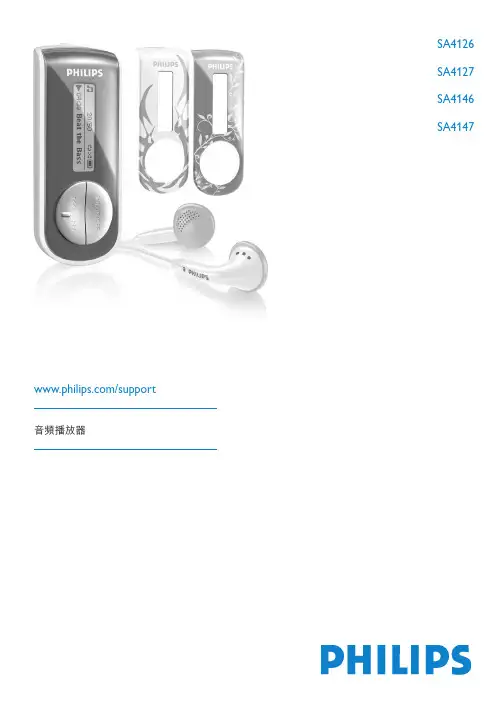
SA4126SA4127SA4146SA4147/support音頻播放器需要幫助嗎?請造訪/support您可由此獲取完整的支援資料,例如用戶手冊、最新軟體升級及常見問題解答等等。
21重要安全事項5修改72您的新播放器82.1產品內容8 2.2產品註冊8 3初次使用83.1控制鍵及連線概覽9 3.2安裝9 3.3連接10 3.3.1插入電池103.3.2閱讀播放器上的電池電力指示10 3.4傳輸10 3.5享受音樂11 3.5.1開機及關機113.5.2功能表導航11 4利用Windows Media Player 11 整理及傳輸照片和音樂114.1關於Windows Media Player 11 12 4.1.1安裝Windows Media Player 11 之前(選擇性)124.1.2安裝Windows Media Player 11 124.1.3回復舊版本的Windows Media Player 164.1.4回復舊版本Windows Media Player 的進階操作17 4.2音樂及照片傳輸17 4.2.1將音樂和照片檔加入Windows Media Player 的媒體櫃17 4.2.2在Windows Media Player 和您的播放器的音樂和照片媒體櫃之間轉換19 4.2.3從CD 擷取歌曲19 4.2.4線上購買音樂22 4.3將您的Windows Media 內容同步更新至播放器23 4.3.1設置您的播放器23 4.3.2在自動和手動同步之間轉換23 4.3.3選擇自動同步的項目及設定優先順序24 4.3.4選擇手動同步的檔案和播放清單25 4.3.5隨機選擇您的播放器上的手動同步項目26 4.3.6將播放器的檔案複製到電腦27 4.4管理您的Windows Media Player 播放清單28 4.4.1建立一個標準播放清單28 4.4.2建立一個自動播放清單29 4.4.3編輯播放清單30 4.4.4傳輸播放清單至您的播放器3134.5在Windows Media Player 內管理您的檔案和播放清單314.5.1透過Windows Media Player 搜尋音樂或照片324.5.2從Windows Media Player 媒體櫃刪除檔案和播放清單324.5.3從您的播放器刪除檔案和播放清單324.5.4添加或修改專輯封面334.5.5透過Windows Media Player 編輯歌曲資訊334.5.6透過Windows Media Player 格式化您的播放器345詳細操作說明355.1音樂模式(亦適用於播放錄音) 36控制鍵365.1.2播放功能365.2錄音375.2.1進行錄音385.2.2播放錄音385.2.3將錄音上載至電腦385.2.4刪除錄音385.3設定385.4利用您的播放器儲存及攜帶數據檔案396升級您的播放器396.1手動檢查您的套件是否為最新版本407技術數據408常見問題419詞彙表43 41一般保養避免本裝置損壞或故障:•請勿將播放器暴露在過熱的場所,例如加熱設備附近或受陽光直接照射。
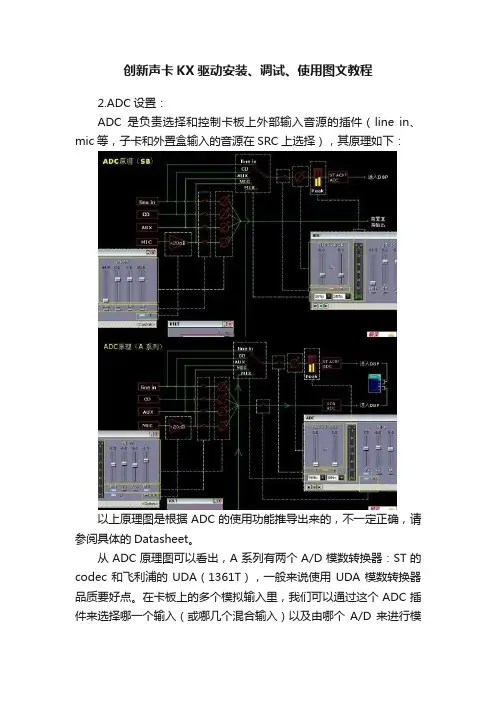
创新声卡KX驱动安装、调试、使用图文教程2.ADC设置:ADC是负责选择和控制卡板上外部输入音源的插件(line in、mic等,子卡和外置盒输入的音源在SRC上选择),其原理如下:以上原理图是根据ADC的使用功能推导出来的,不一定正确,请参阅具体的Datasheet。
从ADC原理图可以看出,A系列有两个A/D模数转换器:ST的codec和飞利浦的UDA(1361T),一般来说使用UDA模数转换器品质要好点。
在卡板上的多个模拟输入里,我们可以通过这个ADC插件来选择哪一个输入(或哪几个混合输入)以及由哪个A/D来进行模数转换。
从硬件结构上看A系列的ADC是可以让不同的模拟输入信号分配到不同的A/D模数转换器上并同时使用的,实事上这便实现了真正的四声道输入了!(更高级的应用在后面的录音部分会提到)使用时,如果是A系列的,建议用UDA模数转换器,关闭ST的codec的模数转换器。
比如你有两个模拟信号要输入:一个是MIC、一个是电视卡的声音输入,电视卡的声音输入可以接到卡板里的四针插口AUX 上,在ADC插件的界面里开启UDA按钮,点亮AUX与MIC按钮并调节他们的音量,左边的按钮与推子可以不用理,然后信号由插件下面的两个端口接出,如图:SB系列只有一个A/D模数转换器:ST的codec,插件右侧也只有两个接线端子。
从上面的原理图可以看出,SB系列由于硬件结构他们有一个特殊功能——硬件直接监听,声音进入声卡后直接从前置声道输出监听,这个过程是不经过DSP处理的,DSP只为ADC插件提供操作界面,只需要点亮LINE、CD、AUX、MIC这些按钮并调节上面的音量就可以直接由前置声道输出监听了。
硬件设计上ADC还有一个特殊性,当选择录音源为StMix或MoMix时,输入的信号会包含DSP里最终输送给Analog Front Out 的信号的,这样如果我们在DSP里面将录音信号接到Analog Front Out的话就会产生严重的反馈,无法录音了。
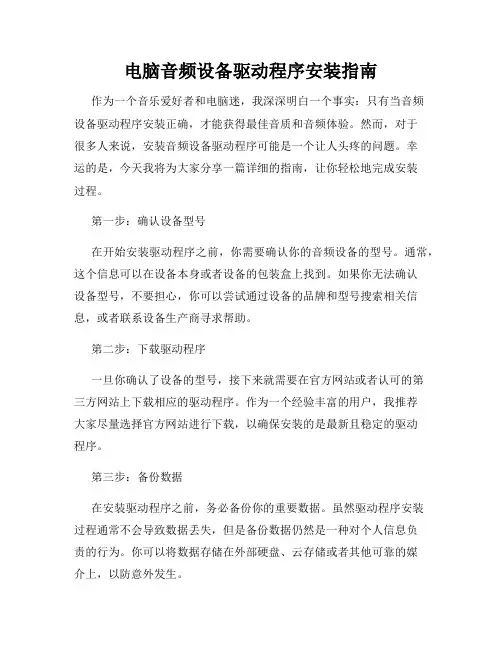
电脑音频设备驱动程序安装指南作为一个音乐爱好者和电脑迷,我深深明白一个事实:只有当音频设备驱动程序安装正确,才能获得最佳音质和音频体验。
然而,对于很多人来说,安装音频设备驱动程序可能是一个让人头疼的问题。
幸运的是,今天我将为大家分享一篇详细的指南,让你轻松地完成安装过程。
第一步:确认设备型号在开始安装驱动程序之前,你需要确认你的音频设备的型号。
通常,这个信息可以在设备本身或者设备的包装盒上找到。
如果你无法确认设备型号,不要担心,你可以尝试通过设备的品牌和型号搜索相关信息,或者联系设备生产商寻求帮助。
第二步:下载驱动程序一旦你确认了设备的型号,接下来就需要在官方网站或者认可的第三方网站上下载相应的驱动程序。
作为一个经验丰富的用户,我推荐大家尽量选择官方网站进行下载,以确保安装的是最新且稳定的驱动程序。
第三步:备份数据在安装驱动程序之前,务必备份你的重要数据。
虽然驱动程序安装过程通常不会导致数据丢失,但是备份数据仍然是一种对个人信息负责的行为。
你可以将数据存储在外部硬盘、云存储或者其他可靠的媒介上,以防意外发生。
第四步:解压文件在完成驱动程序的下载后,你会得到一个压缩文件。
将压缩文件解压到一个方便的位置,以便后续操作。
你可以使用系统自带的解压工具或者第三方解压软件,如WinRAR或7-Zip。
第五步:运行安装程序打开解压后的文件夹,查找一个以.exe结尾的安装程序。
双击运行安装程序,根据安装向导的提示完成驱动程序的安装过程。
在此过程中,你可能需要同意软件许可协议或者选择安装选项。
请务必仔细阅读相关信息,并根据个人需求进行选择。
第六步:重新启动电脑完成驱动程序的安装后,你可能会被要求重新启动电脑。
这是为了确保驱动程序能够正确加载和生效。
保存好所有的工作,并点击重新启动按钮。
等待电脑重新启动后,你的音频设备应该能够正常工作。
第七步:测试音频设备安装驱动程序后,现在是时候测试你的音频设备了。
打开你常用的音乐播放器或者视频软件,播放一首音乐或者观看一个视频。
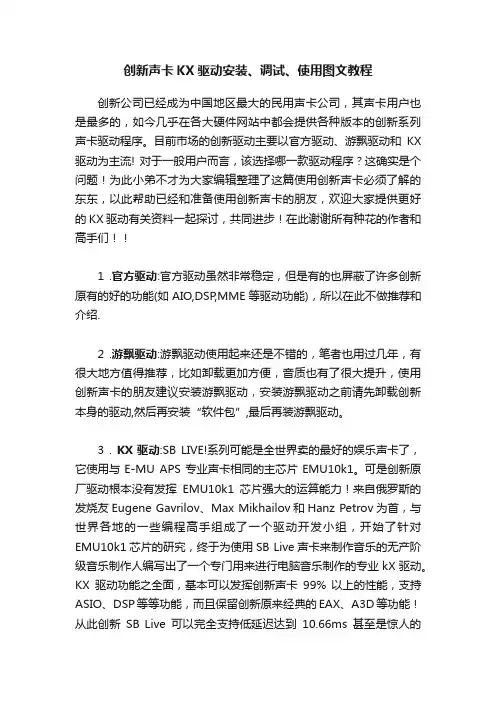
创新声卡KX驱动安装、调试、使用图文教程创新公司已经成为中国地区最大的民用声卡公司,其声卡用户也是最多的,如今几乎在各大硬件网站中都会提供各种版本的创新系列声卡驱动程序。
目前市场的创新驱动主要以官方驱动、游飘驱动和KX 驱动为主流! 对于一般用户而言,该选择哪一款驱动程序?这确实是个问题!为此小弟不才为大家编辑整理了这篇使用创新声卡必须了解的东东,以此帮助已经和准备使用创新声卡的朋友,欢迎大家提供更好的KX驱动有关资料一起探讨,共同进步!在此谢谢所有种花的作者和高手们!!1 .官方驱动:官方驱动虽然非常稳定,但是有的也屏蔽了许多创新原有的好的功能(如AIO,DSP,MME等驱动功能),所以在此不做推荐和介绍.2 .游飘驱动:游飘驱动使用起来还是不错的,笔者也用过几年,有很大地方值得推荐,比如卸载更加方便,音质也有了很大提升,使用创新声卡的朋友建议安装游飘驱动,安装游飘驱动之前请先卸载创新本身的驱动,然后再安装“软件包”,最后再装游飘驱动。
3 . KX驱动:SB LIVE!系列可能是全世界卖的最好的娱乐声卡了,它使用与E-MU APS专业声卡相同的主芯片EMU10k1。
可是创新原厂驱动根本没有发挥EMU10k1芯片强大的运算能力!来自俄罗斯的发烧友Eugene Gavrilov、Max Mikhailov和Hanz Petrov为首,与世界各地的一些编程高手组成了一个驱动开发小组,开始了针对EMU10k1芯片的研究,终于为使用SB Live声卡来制作音乐的无产阶级音乐制作人编写出了一个专门用来进行电脑音乐制作的专业kX驱动。
KX驱动功能之全面,基本可以发挥创新声卡99% 以上的性能,支持ASIO、DSP等等功能,而且保留创新原来经典的EAX、A3D等功能!从此创新SB Live可以完全支持低延迟达到10.66ms甚至是惊人的2.66ms的16通道ASIO(Audigy上是32通道),支持GSIF(也就是可以用 GigaStudio了),音效插件模块化,优化的DX接口,图形化的DSP模块操作,软件界面多语言支持,软件界面支持皮肤更换——也就是说你的SB LIVE!已经脱胎换骨成为了“专业音频卡”了!kX 驱动以其专业的性能和强大的插件功能,已经被越来越多的人所接受。
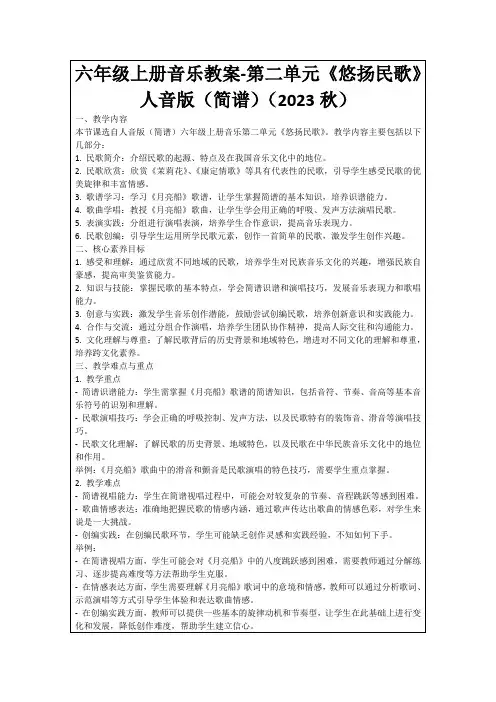

L.K.S Audio USB DSD驱动安装说明
本文将详细说明LKS audio(沐声电子)DAC的USB驱动安装过程,并以foobar和jriver 为例来说明播放器的设置方法。
首先,请下载USB_dirvers.zip并将其解压缩。
打开解压后的USB_drivers文件夹,得到如下文件:
双击Setup_drivers_xp_win7_win8_32_64.exe安装USB驱动。
点击下一步:
“ASIO driver”文件夹。
得到两个文件,这是区分了32位和64位系统的安装程序,请确认自己电脑的操作系统后对应选择安装。
查看自己电脑操作系统是32位或者64位的方法如下。
在电脑的桌面,鼠标右键点击“我的电脑”或者“计算机”图标,在弹出的右键菜单中选择“属性”。
例如我的电脑,是win764位的。
显示如下:
根据电脑的系统位数,如果是32位系统,则安装SetupASIO32_107.msi,如果是64位系统,则安装SetupASIO64_107.msi。
再以我的电脑为例,安装结束后点击Close结束安装。
此时,将解码器通过USB线连接到电脑的USB端口。
(解码无需开机)
打开设备管理器,方法是:通过鼠标右键点击桌面的“我的电脑”或者“计算机”图标,选择“管理”进入设备管理器。
可以看到,系统已经正确识别了USB声卡“Amanero Technologies USB Driver1.0.57”
至此,USB驱动安装完毕。
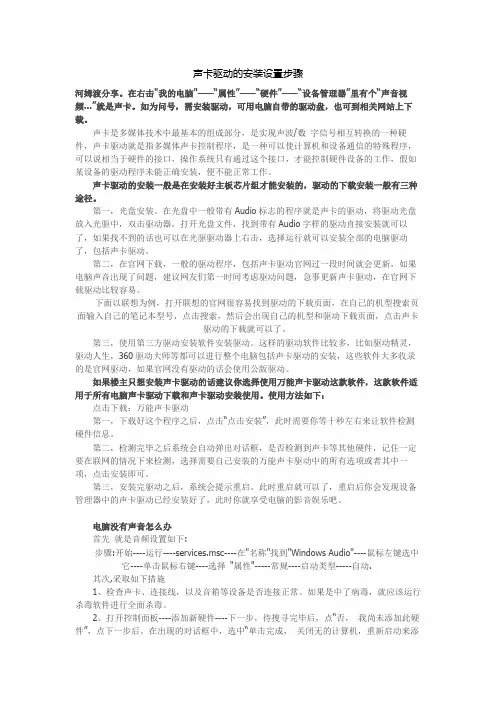
声卡驱动的安装设置步骤河姆渡分享。
在右击"我的电脑"——“属性”——“硬件”——“设备管理器”里有个“声音视频...”就是声卡。
如为问号,需安装驱动,可用电脑自带的驱动盘,也可到相关网站上下载。
声卡是多媒体技术中最基本的组成部分,是实现声波/数字信号相互转换的一种硬件,声卡驱动就是指多媒体声卡控制程序,是一种可以使计算机和设备通信的特殊程序,可以说相当于硬件的接口,操作系统只有通过这个接口,才能控制硬件设备的工作,假如某设备的驱动程序未能正确安装,便不能正常工作。
声卡驱动的安装一般是在安装好主板芯片组才能安装的,驱动的下载安装一般有三种途径。
第一,光盘安装。
在光盘中一般带有Audio标志的程序就是声卡的驱动,将驱动光盘放入光驱中,双击驱动器,打开光盘文件,找到带有Audio字样的驱动直接安装就可以了,如果找不到的话也可以在光驱驱动器上右击,选择运行就可以安装全部的电脑驱动了,包括声卡驱动。
第二,在官网下载,一般的驱动程序,包括声卡驱动官网过一段时间就会更新,如果电脑声音出现了问题,建议网友们第一时间考虑驱动问题,急事更新声卡驱动,在官网下载驱动比较容易。
下面以联想为例,打开联想的官网很容易找到驱动的下载页面,在自己的机型搜索页面输入自己的笔记本型号,点击搜索,然后会出现自己的机型和驱动下载页面,点击声卡驱动的下载就可以了。
第三,使用第三方驱动安装软件安装驱动。
这样的驱动软件比较多,比如驱动精灵,驱动人生,360驱动大师等都可以进行整个电脑包括声卡驱动的安装,这些软件大多收录的是官网驱动,如果官网没有驱动的话会使用公版驱动。
如果楼主只想安装声卡驱动的话建议你选择使用万能声卡驱动这款软件,这款软件适用于所有电脑声卡驱动下载和声卡驱动安装使用。
使用方法如下:点击下载:万能声卡驱动第一,下载好这个程序之后,点击“点击安装”,此时需要你等十秒左右来让软件检测硬件信息。
第二,检测完毕之后系统会自动弹出对话框,是否检测到声卡等其他硬件,记住一定要在联网的情况下来检测,选择需要自己安装的万能声卡驱动中的所有选项或者其中一项,点击安装即可。
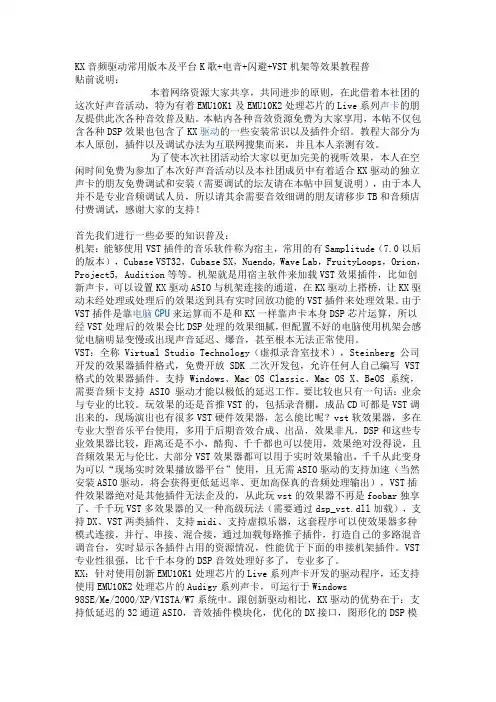
KX音频驱动常用版本及平台K歌+电音+闪避+VST机架等效果教程普贴前说明:本着网络资源大家共享,共同进步的原则,在此借着本社团的这次好声音活动,特为有着EMU10K1及EMU10K2处理芯片的Live系列声卡的朋友提供此次各种音效普及贴。
本帖内各种音效资源免费为大家享用,本帖不仅包含各种DSP效果也包含了KX驱动的一些安装常识以及插件介绍。
教程大部分为本人原创,插件以及调试办法为互联网搜集而来,并且本人亲测有效。
为了使本次社团活动给大家以更加完美的视听效果,本人在空闲时间免费为参加了本次好声音活动以及本社团成员中有着适合KX驱动的独立声卡的朋友免费调试和安装(需要调试的坛友请在本帖中回复说明),由于本人并不是专业音频调试人员,所以请其余需要音效细调的朋友请移步TB和音频店付费调试,感谢大家的支持!首先我们进行一些必要的知识普及:机架:能够使用VST插件的音乐软件称为宿主,常用的有Samplitude(7.0以后的版本),Cubase VST32,Cubase SX,Nuendo, Wave Lab,FruityLoops,Orion,Project5, Audition等等。
机架就是用宿主软件来加载VST效果插件,比如创新声卡,可以设置KX驱动ASIO与机架连接的通道,在KX驱动上搭桥,让KX驱动未经处理或处理后的效果送到具有实时回放功能的VST插件来处理效果。
由于VST插件是靠电脑CPU来运算而不是和KX一样靠声卡本身DSP芯片运算,所以经VST处理后的效果会比DSP处理的效果细腻,但配置不好的电脑使用机架会感觉电脑明显变慢或出现声音延迟、爆音,甚至根本无法正常使用。
VST:全称 Virtual Studio Technology(虚拟录音室技术),Steinberg 公司开发的效果器插件格式,免费开放 SDK 二次开发包,允许任何人自己编写 VST 格式的效果器插件。
支持 Windows、Mac OS Classic、Mac OS X、BeOS 系统,需要音频卡支持 ASIO 驱动才能以极低的延迟工作。

10.ASIO输入端口ASIO是一个映射ASIO通道的插件,它负责将接到ASIO插件上的信号通过ASIO驱动输送给系统的,能够完成16通道的ASIO输入连接,ASIO通道与上面提到的WinMM Recording通道的最大不同是,ASIO可提供多通道低延时录音,而WinMM Recording只有两通道(一个立体声)录音。
ASIO插件没有调整界面,它左边的端子由上至下按顺序定义好了各个通道,将鼠标移到接线端子上便会出现提示。
使用前一定要进去ASIO控制面板里设置好采样率,录音只能用48k。
需要注意的是KX驱动并不同时都打开这些ASIO端口,需要到KX ASIO 设置窗口打开这些ASIO端口!为了不过多地占用资源,我们一般选择有2进2出的ASIO端口就可以了(在kx管理器“设置”内的“ASIO控制面板”里设置即可),如图比如有一信号接到了ASIO插件的第1、2个端子上(asio0/1),在录音软件里选择相应的录音设备(sam里的是“KX ASIO………..(1+2)”)不同录音软件显示有所不同,但一般是按顺序的。
对于SB live!系列由于ASIO通道内部路由比较乱,而且不同型号之间也有所不同,所以建议使用asio 6或以上的通道。
11.Stereo Mix立体声混音器这个线路图里用到了3个立体声混音器,分别是混2,监听,内放开关。
具体的功能从接线上可以看出,混2用来控制混响的比例;监听用来控制用户自己监听到的声音,包括伴奏和麦克的比例;内放开关用来控制输出到录音源去的声音,也是包括伴奏和麦克2个音源的比例。
这样的用法显然有些过于繁琐了,总共就2-3个音源的控制,用3个不同的混音器来实现,需要不同的开关时候去打开不同的立体声混音器。
有没有更加简便直观的方法呢?那就是利用MX6模块将这些模块连接起来!用它替代那个失败的xrouting模块工作!12.调音台MX6是DSP里重要的枢纽插件,它负责对多组信号输入进行选择和音量调节并分配编组输出,实际上可以看作是一个调音台。
Yamaha MG系列(XU型号)Steinberg USB Driver安装操作说明Cubase AI8Music Production SoftwareWith Cubase AI you can turn your Mac or PC into a beautiful and easy-to-use music studio.This compact DAW offers you all the basic tools for recording,editing and mixing everything from the initial musical idea to the final track.Cubase AI assists you during the creative process—whether you are a songwriter,guitar player,vocalist or electronic music producer,Cubase has the right tools and features at hand.Yamaha USB2.0功能描述24-bit/192kHz2-进/2-出USB音频接口功能MG系列调音台具备灵活的数字连接能力,能方便快捷地实现高精度-数字内容的回放。
只需通过USB即可连接到您的计算机,通过苹果公司出品的CameraConnection Kit/Lightning to USB Camera Adapter(连接适配器)还可连接到iPad/iPhone(2或更高版本)。
USB协议使用异步数据传输方式。
音频数据的发送基于来自MG的高精确度的音频字时钟信号,从而实现高品质的录音和回放。
Cubase AIMG XU型号适配Steinberg Cubase AI软件。
作为业界最先进、最综合化的DAW软件,Steinberg的Cubase引领潮流,为用户提供了灵活而强大的音乐制作平台。
电脑音频驱动安装与更新教程在使用电脑时,我们经常需要使用音频设备来播放音乐、观看视频或进行语音通话。
而电脑的音频设备正常工作需要依赖正确的音频驱动程序。
本文将为大家介绍电脑音频驱动的安装与更新教程。
一、了解音频驱动音频驱动是连接电脑与音频设备之间的桥梁,它负责将电脑中的音频信号转换成可听的声音,并将外部音频输入转换成电脑可以处理的信号。
不同的电脑品牌和型号,所需的音频驱动也会有所不同。
因此,在安装或更新音频驱动之前,我们需要了解自己电脑的品牌和型号,以便下载正确的驱动程序。
二、安装音频驱动1. 下载驱动程序首先,我们需要打开电脑的浏览器,搜索自己电脑品牌的官方网站。
在官方网站上,我们可以找到相应的驱动程序下载页面。
在下载页面上,我们可以选择下载适用于自己电脑型号的音频驱动程序。
一般来说,官方网站会提供多个版本的驱动程序,我们可以选择最新的版本进行下载。
2. 安装驱动程序下载完成后,我们需要双击打开下载的驱动程序文件。
在安装向导中,我们需要按照提示一步一步进行安装。
在某些情况下,安装程序可能会要求我们重启电脑以完成安装。
完成安装后,我们可以通过控制面板中的声音设置来确认音频驱动是否成功安装。
三、更新音频驱动随着技术的不断发展,音频驱动程序也会不断更新。
更新音频驱动可以提高音频设备的兼容性和性能,解决一些已知的问题。
下面是更新音频驱动的步骤:1. 查找更新我们可以通过在开始菜单中搜索“设备管理器”来打开设备管理器。
在设备管理器中,我们可以找到“声音、视频和游戏控制器”选项。
展开该选项后,我们可以看到电脑中安装的音频设备。
右键点击音频设备,选择“更新驱动程序软件”。
2. 自动更新在弹出的对话框中,我们可以选择自动搜索更新的驱动程序。
电脑会自动联网搜索最新的驱动程序并进行更新。
如果找到了新的驱动程序,我们只需按照提示进行安装即可。
3. 手动更新如果自动更新无法找到最新的驱动程序,我们可以选择手动更新。
在设备管理器中,我们可以找到音频设备的详细信息,包括设备的名称和型号。
音乐制作知识:如何添加电子音效在当今电子音乐越来越受欢迎的背景下,电子音效逐渐成为音乐制作的重要组成部分。
电子音效在音乐中起到了极为重要的作用,它们可以增强音乐的现代感、动感和时尚感,使音乐具有更丰富的层次感和舞台效果,因此掌握如何添加电子音效是从事音乐制作的人不可或缺的技能之一。
一、了解电子音效首先,在掌握如何添加电子音效之前,我们需要了解什么是电子音效。
所谓电子音效,即将人类生活中的各式各样的音效样本通过数字技术转化为数字信号,并通过软件或硬件设备的处理而得到的音响效果,比如说滤波、延时、混响、合成等等。
二、准备音频采样和音效软件为了添加电子音效,我们首先需要获得需要添加音效的音频采样,一般来说,我们可以从音乐资源网站下载或者从其他音乐制作人员处获取。
另外,我们还需要一款电子音效软件,例如FL Studio、Ableton Live、Logic Pro等等。
这样我们就可以使用这些软件中的虚拟器材和音效插件来添加电子音效了。
三、添加电子音效1.使用虚拟器材虚拟器材是电子音效软件特有的一种功能,它可以帮助我们添加各种实际不存在的乐器声音,比如说合成器、钢琴、吉他、鼓等等。
我们可以在软件中选择合适的虚拟器材,并通过调整音效参数来制作出符合自己需求的音效。
2.使用音效插件音效插件是一种能够改变音频信号的软件工具。
常见的有滤波器、合唱器、压缩器、增益器、延迟器等等。
通过选择合适的插件并调整其参数,可以使原本单调的音频信号琳琅满目,产生更加丰富的层次感和立体感。
例如,我们可以通过使用增益器来增强演唱者的声音,使用压缩器来控制音频信号的强度和振幅,使用滤波器来过滤掉一些不必要的噪音等等。
3.使用采样音效除了虚拟器材和音效插件,我们还可以使用一些采样库中的音效,比如说各种环境音效、动物叫声、人声、机械噪音等等,这些采样音效可以为音乐添加生动的元素和效果。
四、注意事项在添加电子音效时,我们需要注意以下几点:1.不要过度依赖电子音效,音乐应该是以旋律和和声为基础的,而电子音效只是为音乐添加一些奇异、科技、舞台感等辅助功能。
电子音乐制作操作规程一、前言电子音乐是近年来越来越受到欢迎的音乐形式,它结合了传统音乐和电子技术,具有丰富多样的音色和独特的韵律。
为了保证电子音乐的制作过程规范有序,现制定本操作规程,以供电子音乐制作人员参考和遵循。
二、制作准备1. 软件准备(1)安装合适的音乐制作软件,如Ableton Live、Logic Pro等。
(2)熟悉软件的基本操作,包括通过键盘、鼠标等设备来控制音频的录制、编辑和混音等功能。
2.硬件准备(1)电脑:配置提供足够计算能力的电脑,以保证音频的处理流畅。
(2)音频设备:选择适合的音频设备,如音频接口、麦克风等。
(3)音箱/耳机:选择高品质的音箱或耳机,以确保对音频的准确听辨。
三、录制与编辑1.音频录制(1)确定录制环境:选择无噪音、吸音良好的录音环境,以保证音频质量。
(2)设置合适的音量:避免录制过轻或过重的音频,应把握好音频的动态范围。
(3)采集多个通道:如有需要,可以采集多个音轨,以便在后期编辑时进行混音处理。
2. MIDI录制(1)选择适合的MIDI控制器:根据需要选用适合的MIDI控制器,如键盘、打击乐器等。
(2)调整合适的音量和音色:根据录制需求,调整合适的音量和音色参数。
(3)确保音符准确:录制时应注意保持音符的准确性,可以使用量化功能进行修正。
3.音频编辑(1)修剪和整理音频:对录制的音频进行修剪和整理,剔除多余杂音和口误等。
(2)调整音频效果:根据制作需要,调整音频的均衡、增益、时长等效果参数。
(3)应用音频特效:可以使用合适的音频特效,如混响、合唱等,增强音频的准确度和深度。
四、混音与制作1.音频混音(1)平衡音轨:在混音过程中,注意各个音轨之间的平衡,避免出现过重或过轻的声音。
(2)调整空间感:使用混响等效果,调整音频的空间感,使之更有层次感。
(3)处理动态范围:通过压缩、限制等效果,处理音频的动态范围,使音乐更加平衡。
2.节奏和编曲(1)调整节奏:根据音乐的需求,调整适合的节奏和韵律,使音乐更加有张力和舒适感。
手提电脑怎么安装声音驱动
在我们的日常办公中,我们使用手提电脑有时候会遇到电脑没声音想要安装声音驱动的问题,有些用户不知道怎么安装,该如何解决手提电脑安装声音驱动这个难题呢?下面是店铺收集的关于手提电脑安装声音驱动的步骤,希望对你有所帮助。
手提电脑安装声音驱动的步骤
百度一下“360驱动大师”,搜索到360官方网站下载安装“360驱动大师”。
安装好后打开“360驱动大师”,软件会自动扫描未安装的驱动。
我们可以看见有两个声卡驱动等待安装,点击”一键安装“进行驱动安装。
软件正在联网下载安装驱动。
驱动安装完成后重启一下电脑。
重启电脑后,打开:我的电脑---->属性---->设备管理器。
设备管理器里的声卡上的黄色感叹号不见,说明声卡驱动已经安装好了。
打开酷狗试一下终于有声音出来了吧。